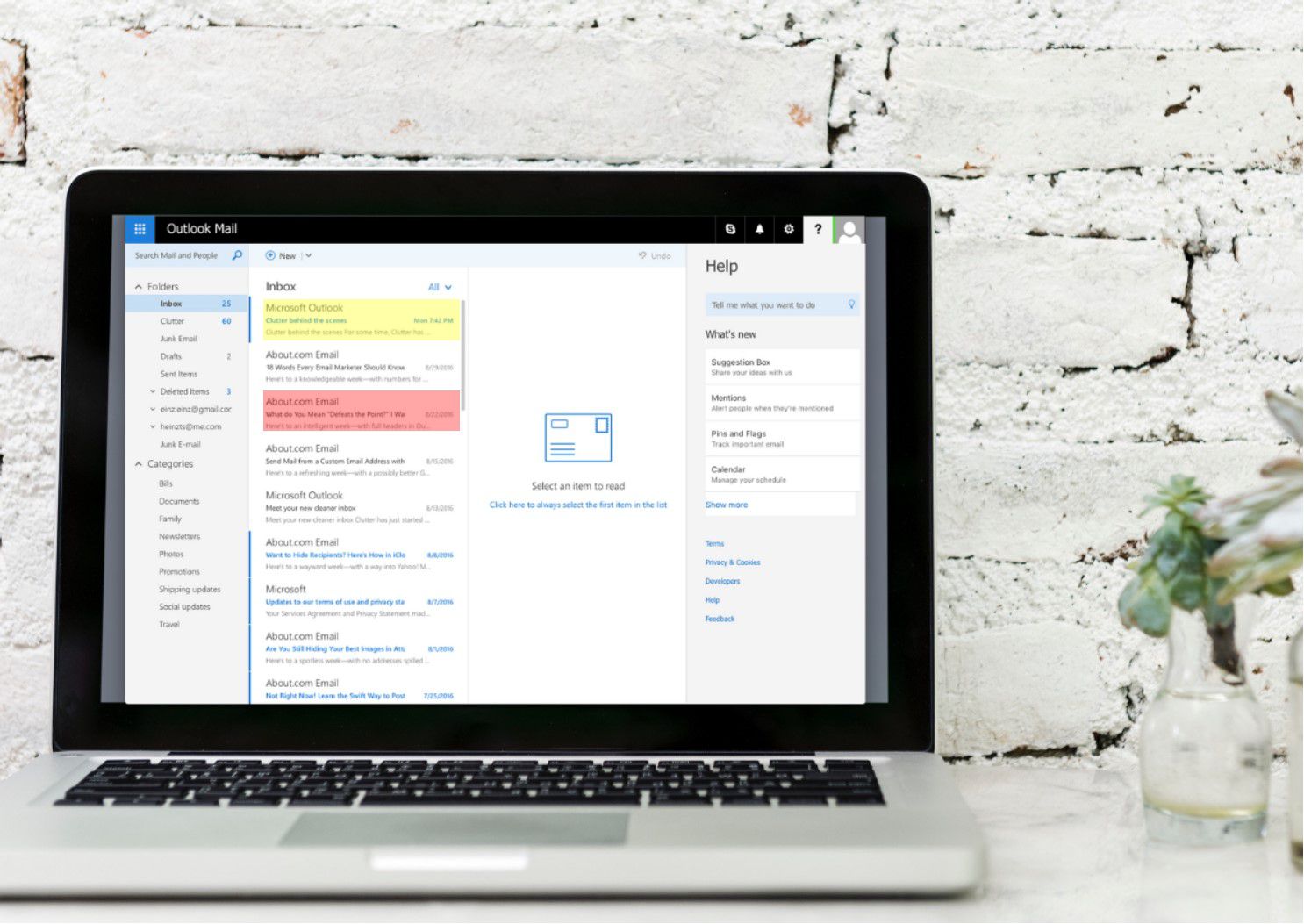Mitä tietää
- Valitse sähköposti ja valitse luokitella > kategoria > syötä yksi nimi > Joo.
- Lisää uusi luokka siirtymällä kohtaan Talo > luokitella > Kaikki kategoriat > Uusi > tehdä valintoja > Okei.
Tässä artikkelissa kerrotaan, kuinka luokkien avulla järjestetään viestit Outlook for Microsoft 365:ssä, Outlook 2019:ssä, Outlook 2016:ssa, Outlook 2013:ssa ja Outlook 2010:ssä.
Opas Outlook-viestien järjestämiseen
Jos saat paljon sähköpostiviestejä ja tarvitset tavan järjestää ne, ryhmittele sähköpostiviestisi luokkiin Outlookissa. Outlook tarjoaa aloitusluettelon luokista. Nimeä nämä luokat uudelleen tarpeidesi mukaan ja lisää luokkia tarpeen mukaan. Sitten voit etsiä viestejä luokasta suodattamalla viestiluettelosi näyttämään luokitellut sähköpostit. Outlook-postilaatikon puhdistamiseen ja virtaviivaistamiseen on useita tapoja:
- Luo kansio jokaiselle aiheelle.
- Luo luokkia tarpeen mukaan ja lisää kansioita.
- Jos sähköposti kuuluu useisiin luokkiin, luokittele jokainen viesti viestiluettelossa.
- Outlook käyttää automaattisesti luokkia, joilla on tietty älykkyys, korostaakseen uutiskirjeitä, sosiaalisia päivityksiä, toimitusilmoituksia ja mainoksia.
Järjestä viestit luokkiin Outlookissa
Määritä väriluokat toisiinsa liittyville kohteille helpottamaan seurantaa ja lajittelua.
-
Avaa viesti lukuruudussa tai erillisessä ikkunassa. Jos haluat määrittää luokan useille viesteille, valitse kaikki sähköpostit viestiluettelosta.
-
Siirry kohtaan Talo -välilehdellä tunnisteet ryhmä ja valitse luokitella. Jos viesti on auki erillisessä ikkunassa, siirry kohtaan Viesti -välilehti ja valitse luokitella.
-
Valitse luokka, jota haluat käyttää.
Voit määrittää artikkeleille useamman kuin yhden väriluokan.
-
Kun määrität viestille kategorian ensimmäistä kertaa, Nimeä luokka uudelleen valintaikkuna avautuu. Vuonna Nimi tekstikenttään, anna luokalle kuvaava nimi.
-
Valitse Joo.
Lisää uusi luokka
Voit luoda tai nimetä uudelleen luokkia Outlookissa.
-
Siirry kohtaan Talo -välilehti ja valitse luokitella.
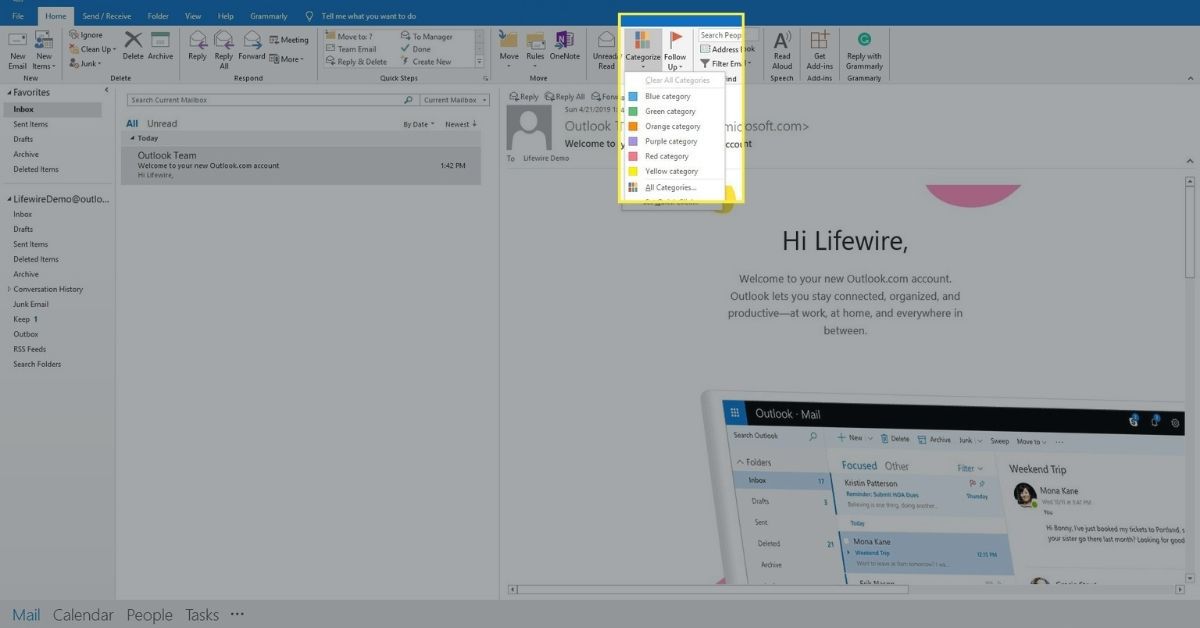
-
Valita Kaikki kategoriat.
-
Vuonna Väriluokat valintaikkuna, valitse Uusi käyttää uutta väriä.
-
Vuonna Lisää uusi luokka valintaikkunassa, valitse väri ja anna kategorialle nimi.
-
Valitse Okei.
-
Jos haluat nimetä olemassa olevan luokan uudelleen, valitse olemassa oleva väri ja valitse nimeä uudelleen.
-
Kirjoita kategorialle uusi nimi ja paina Tulla sisään.
-
Valitse Okei.